Bạn đang xem bài viết Cách giảm dung lượng Video bằng Format Factory tại Thcshoanghiep.edu.vn bạn có thể truy cập nhanh thông tin cần thiết tại phần mục lục bài viết phía dưới.
Trong thời đại số hóa hiện nay, video đã trở thành một phương tiện truyền thông đắc lực trong nhiều lĩnh vực. Tuy nhiên, việc quay video và lưu trữ chúng lại chiếm rất nhiều dung lượng trên thiết bị. Điều này khiến cho việc chia sẻ video trở nên khó khăn và tốn kém. Để giải quyết vấn đề này, nhiều người đã tìm cách giảm dung lượng Video bằng Format Factory – một công cụ chuyển đổi đa phương tiện hoàn toàn miễn phí. Trong bài viết này, chúng ta sẽ cùng điểm qua một số cách thực hiện giảm dung lượng Video nhờ sử dụng Format Factory.
Nếu các bạn thường xuyên làm việc về video, nhạc hay các định dang đa phương tiện khác thì chắc hẳn sẽ biết đến phần mềm Format Factory. Đây là một phần mềm rất đa năng, bạn có thể thay đổi định dạng các loại file đã phương tiện, cắt ghép nhạc hoặc video..v.v..Hôm nay Thcshoanghiep.edu.vn.vn sẽ giới thiệu đến các bạn một tính năng khác của phần mềm này đó là nén, giảm dung lượng video. Đây không hẳn là một tính năng riêng biệt của Format Factory nhưng chúng ta sẽ lợi dụng tính năng đổi đuôi video sẵn có của phần mềm này để nén hoặc giảm dung lượng video. Mời các bạn tham khảo!

Trước hết, nếu máy tính các bạn chưa cài đặt phần mềm Format Factory thì có thể tải bằng đường link dưới đây, phần mềm này hoàn toàn miễn phí.
Link tải: http://www.pcfreetime.com/formatfactory/index.php?language=en
Sau khi tải về các bạn tiến hành cài đặt phần mềm, các bước cài đặt rất đơn giản. Các bạn chỉ cần lưu ý ở bước dưới đây bỏ tích chọn trong ô Install Picosmos Picture Tool để không bị cài thềm các phần mềm khác là được.
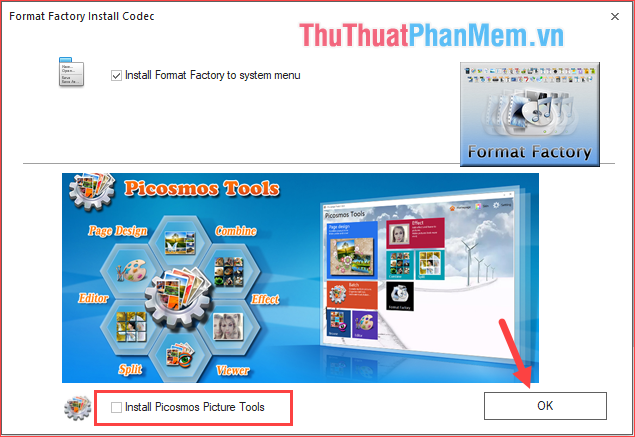
Sau khi cài đặt xong phần mềm chúng ta sẽ tiến hành các bước nén video.
Bước 1: Trong giao diện phần mềm các bạn sẽ lựa chọn định dạng video là AVI, nghĩa là chúng ta sẽ chuyển định dạng video gốc sang định dạng AVI. Bởi định dạng AVI sẽ giúp video có dụng lượng nhỏ hơn.
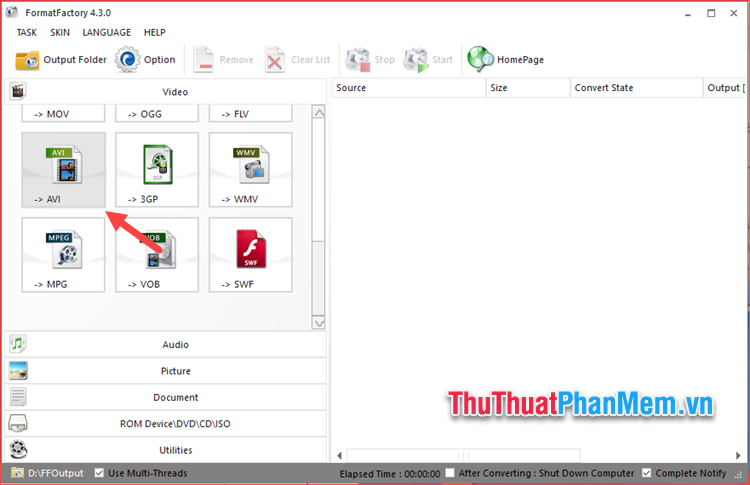
Bước 2: Trong cửa sổ mới các bạn chọn mục Add File để chọn video mà bạn muốn giảm dung lượng
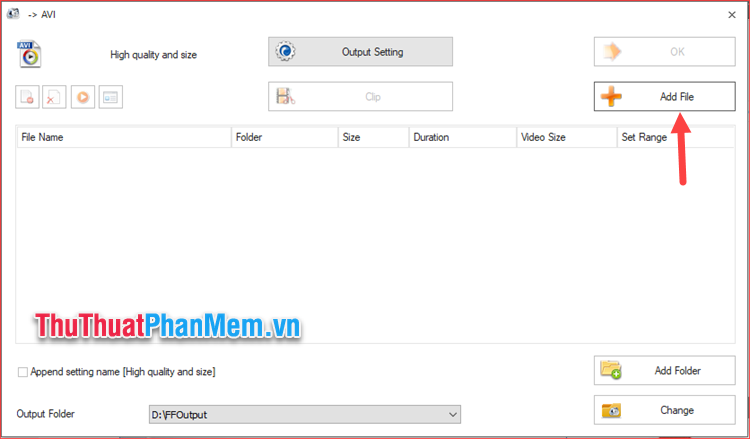
Bước 3: Sau khi chọn file các bạn chọn Output Setting để cài đặt đầu ra video.
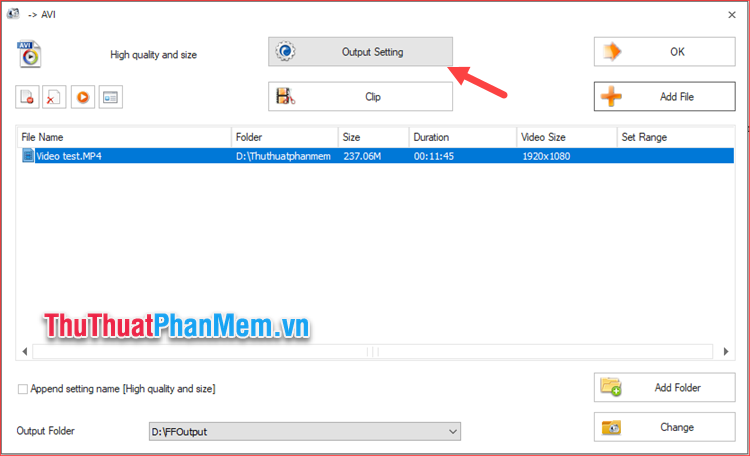
Bước 4: Trong cửa sổ mới, mục chất lượng video các bạn chọn chất lượng thấp hơn so với video gốc để giảm dung lượng video. Ví dụ ở đây chúng ta sẽ chọn chất lượng 720p, sau đó nhấn OK.
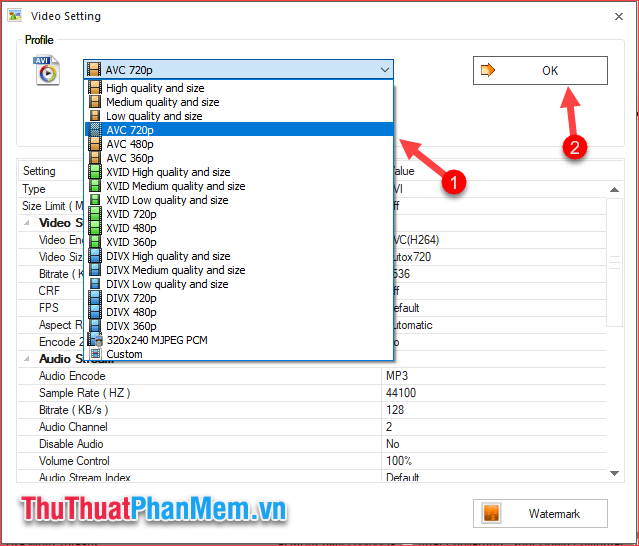
Bước 5: Khi trở về giao diện ban đầu các bạn nhấn Start để bắt đầu quá trình chuyển đổi định dạng video
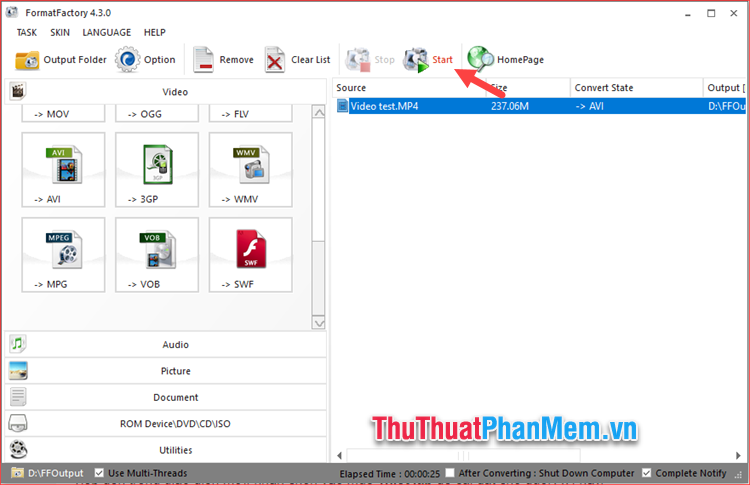
Bước 6: Sau khi chuyển đổi xong các bạn nhấn Output Folder để mở thư mục chứa video thành quả
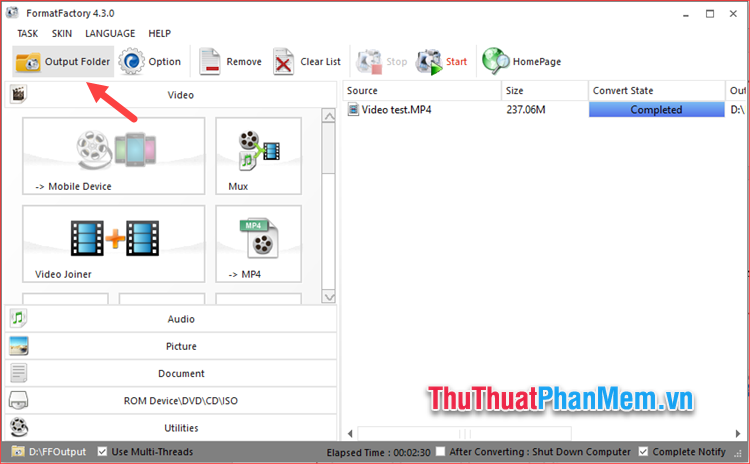
Như vậy chúng ta đã được 1 video mới với dung lượng giảm đi khá nhiều:
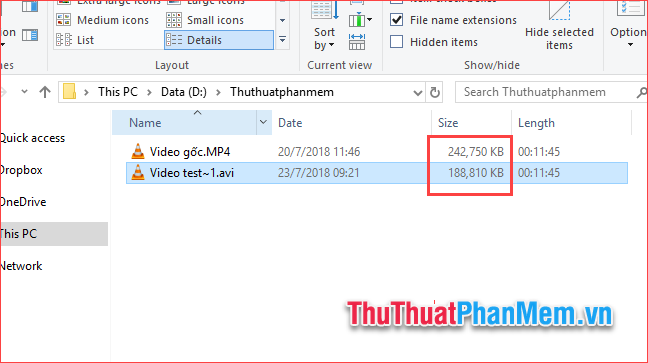
Trên đây là bài hướng dẫn cách giảm dung lượng video bằng phần mềm Format Factory, hy vọng các bạn sẽ thấy bài viết hữu ích. Chúc các bạn thành công!
Trên đây là một số cách giảm dung lượng video bằng phần mềm Format Factory. Với những bước đơn giản và nhanh chóng, người dùng có thể dễ dàng giảm dung lượng video mà không ảnh hưởng đến chất lượng của video. Điều này sẽ giúp tiết kiệm dung lượng lưu trữ và tăng tốc độ tải video trên mạng. Ngoài ra, Format Factory còn cung cấp nhiều tính năng khác như chuyển đổi định dạng, cắt ghép video, chỉnh sửa âm thanh, hình ảnh… Sử dụng Format Factory giúp người dùng thao tác và xử lý video một cách dễ dàng và hiệu quả.
Cảm ơn bạn đã xem bài viết Cách giảm dung lượng Video bằng Format Factory tại Thcshoanghiep.edu.vn bạn có thể bình luận, xem thêm các bài viết liên quan ở phía dưới và mong rằng sẽ giúp ích cho bạn những thông tin thú vị.
Nguồn Bài Viết: https://thuthuatphanmem.vn/cach-giam-dung-luong-video-bang-format-factory/
Từ Khoá Tìm Kiếm Liên Quan:
1. Format Factory
2. Cách giảm kích thước video
3. Compress video bằng Format Factory
4. Định dạng nén video
5. Cắt video bằng Format Factory
6. Thay đổi kích thước video
7. Chuyển đổi định dạng video
8. Giảm chất lượng video
9. Biên tập video bằng Format Factory
10. Làm nhẹ video bằng Format Factory




-2024-05-04-15-26.jpg)
